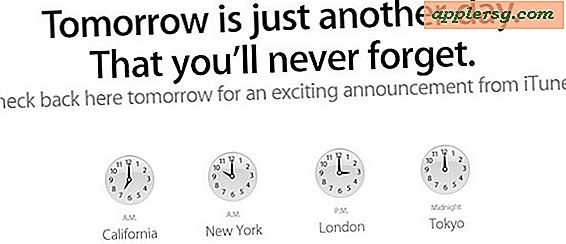So aktualisieren Sie die Panasonic Plasma-Firmware
Panasonic ist ein Elektronikhersteller, der Plasmafernseher herstellt, bei denen es sich um hochauflösende Flachbildfernseher handelt. Wenn Sie Ihre Firmware ändern oder aktualisieren müssen, können Sie dies tun, indem Sie das Firmware-Update herunterladen und auf Ihrem Plasma-Gerät installieren. Panasonic hat nur Firmware-Updates für seine 42-Zoll-Plasmafernseher veröffentlicht, daher benötigen Sie einen 42-Zoll-Plasma, um die Firmware zu aktualisieren.
Schritt 1
Laden Sie die Firmware herunter oder bestellen Sie sie. Es wird eine .exe-Datei sein, die Sie auf Ihrem Panasonic installieren. Sie können es herunterladen oder über den Link im Abschnitt Ressourcen bestellen. Wenn Sie die Datei herunterladen, speichern Sie sie auf einer SD-Karte. Verbinden Sie Ihre SD-Karte mit einem SD-Kartenleser mit Ihrem Computer. Speichern Sie die Datei im Hauptordner Ihrer SD-Karte. Wenn Sie das Firmware-Update bestellen, erhalten Sie eine SD-Karte, auf der das Update bereits installiert ist.
Schritt 2
Schalten Sie den Fernseher ein und stecken Sie die SD-Karte in den SD-Kartensteckplatz Ihrer Panasonic. Der SD-Kartensteckplatz befindet sich auf der Rückseite des Fernsehers. Warten Sie, bis das Fernsehgerät Ihre Karte gelesen hat und ein Setup-Fenster angezeigt wird.
Schritt 3
Drücken Sie "OK" auf der Fernbedienung, wenn das Firmware-Update auf dem Bildschirm angezeigt wird. Sie gelangen zum nächsten Bildschirm.
Schritt 4
Wählen Sie "Ja", wenn der Bildschirm "Upgrade-Informationen" angezeigt wird. Klicken Sie dann erneut auf "OK" auf Ihrer Fernbedienung. Der Bildschirm wird leer und die Firmware wird aktualisiert. Dies dauert etwa 90 Sekunden.
Schritt 5
Warten Sie, bis das Fernsehgerät heruntergefahren ist, und entfernen Sie die SD-Karte. Der Fernseher wird automatisch ausgeschaltet.
Ziehen Sie das Netzkabel ab und stecken Sie es wieder ein. Das Firmware-Upgrade ist abgeschlossen.